在CentOS系统中,IP地址的修改是一项基础但至关重要的网络配置操作,无论是为了网络优化、安全设置还是其他特定需求,管理员都可能需要调整IP地址,以下是详细的步骤和注意事项:
1、查看当前IP地址:使用ip addr或ifconfig命令查看当前的网络接口信息,这将帮助你确定要修改的网卡名称,如ens33、eth0等。

2、切换到root用户:由于普通用户没有权限修改网络配置文件,因此需要切换到root用户,可以使用su root命令并输入密码进行切换。
3、进入网络配置文件目录:使用cd /etc/sysconfig/networkscripts/命令进入网络配置文件所在的目录。
4、编辑配置文件:使用文本编辑器(如vi或vim)打开对应的网卡配置文件,如ifcfgens33或ifcfgeth0,在此文件中,你可以设置静态IP地址、子网掩码、网关和DNS服务器等参数,将BOOTPROTO设置为"static",并添加IPADDR、NETMASK、GATEWAY和DNS1等参数。
5、保存并退出编辑器:完成编辑后,按“ESC”键退出编辑模式,然后输入“:wq”保存更改并退出编辑器。
6、重启网络服务:使用systemctl restart network或service network restart命令重启网络服务,以使更改生效。
7、验证更改:再次使用ip addr或ifconfig命令查看新的IP地址是否已生效。
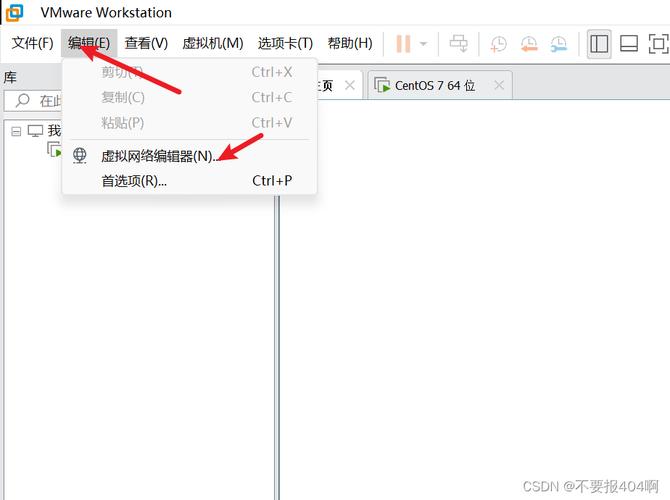
8、注意事项
确保在修改IP地址之前已经备份了原始配置文件,以防万一出现问题时可以恢复。
在修改IP地址时,请确保新IP地址与网络中的其他设备不冲突。
如果在虚拟机中修改IP地址,可能还需要更新虚拟网络编辑器中的设置。
9、FAQs
问题1:如何在CentOS 7中临时修改IP地址?
解答:在CentOS 7中,可以使用ifconfig命令临时修改IP地址,要将网卡ens33的IP地址修改为192.168.1.64,可以使用以下命令:sudo ifconfig ens33 192.168.1.64 netmask 255.255.255.0,这种修改是临时的,重启系统或网络服务后会失效。
问题2:如何在CentOS中使用NetworkManager图形界面修改IP地址?
解答:在CentOS中,可以使用nmtui命令调出NetworkManager的文本用户界面,通过该界面可以轻松地修改IP地址和其他网络设置,具体步骤包括启动nmtui,选择“编辑连接”,然后按照提示修改相应设置并保存,别忘了重启网络服务以使更改生效。
修改CentOS系统的IP地址是一个涉及多个步骤的过程,需要谨慎操作以确保网络的稳定性和安全性。











